excel增加新的数据如何更新到图表中
来源:网络收集 点击: 时间:2024-05-28【导读】:
excel的图表功能对于简单的数据处理非常方便,但是有时候我们需要追加新的数据,一般情况之前的图表是不会自动更新的,那么如何将新数据追加到图标呢?一下是一个基于WPS excel的操作。工具/原料moreWPS表格软件方法/步骤1/6分步阅读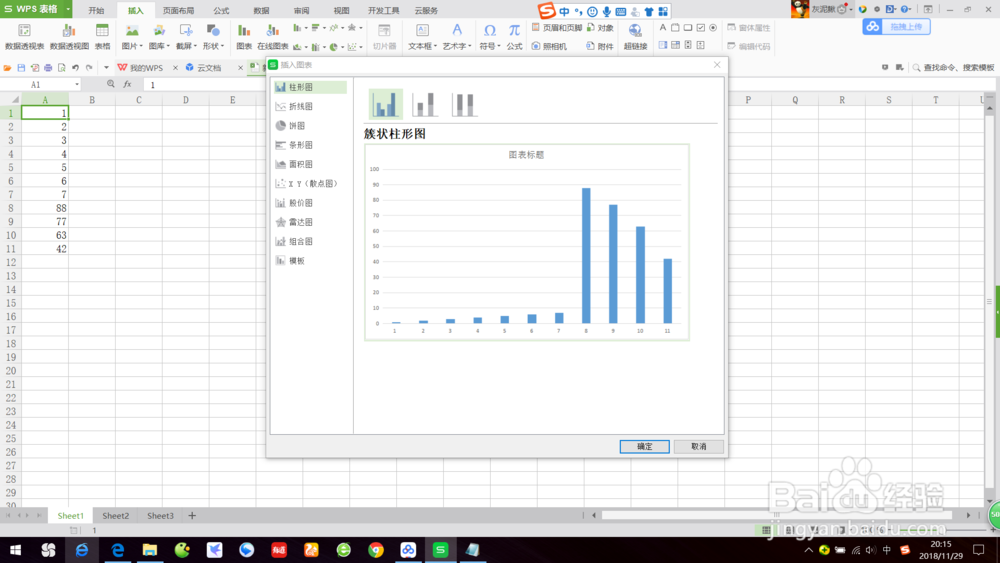 2/6
2/6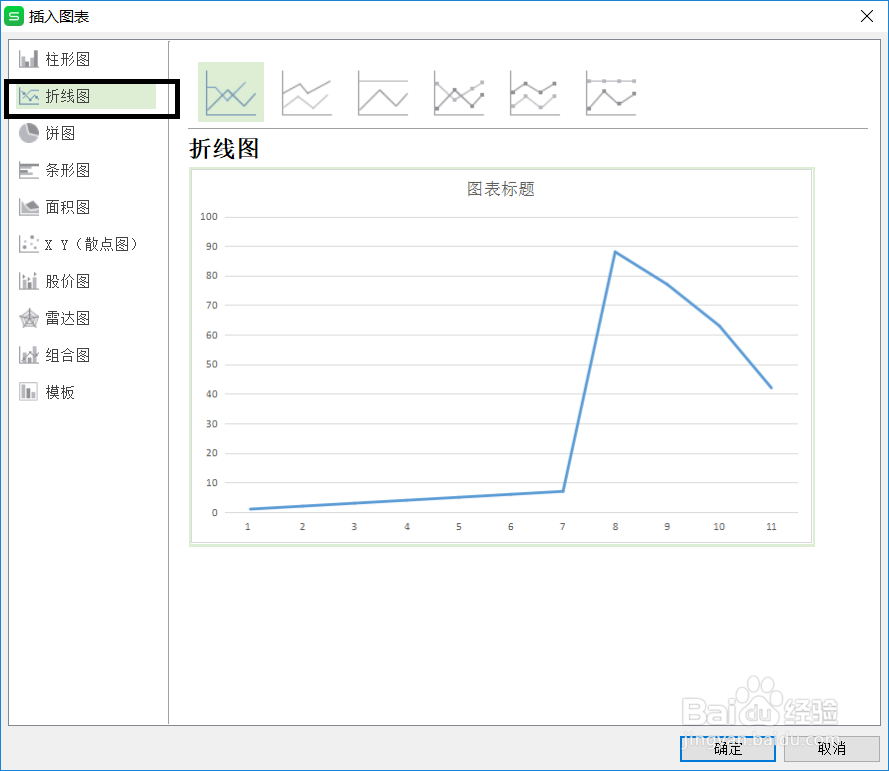
 3/6
3/6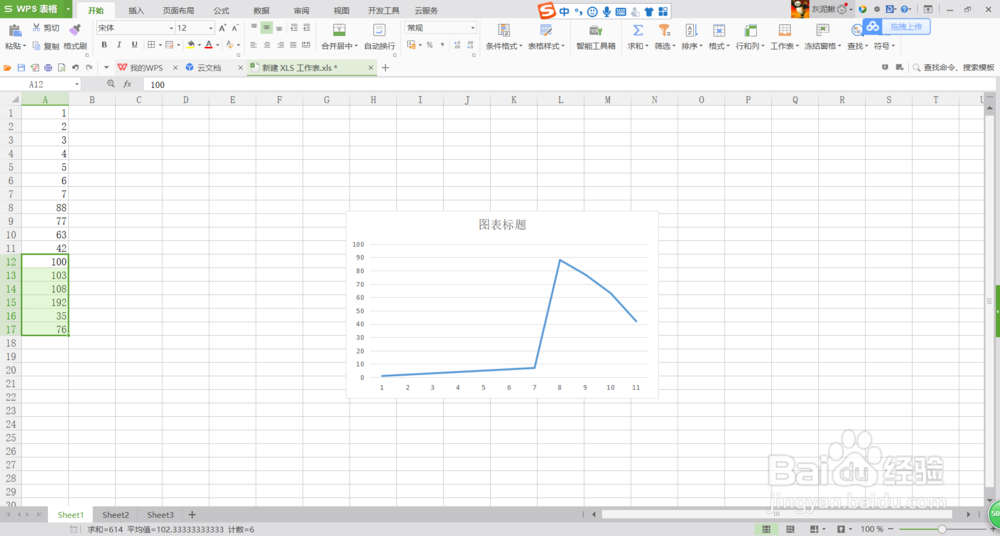 4/6
4/6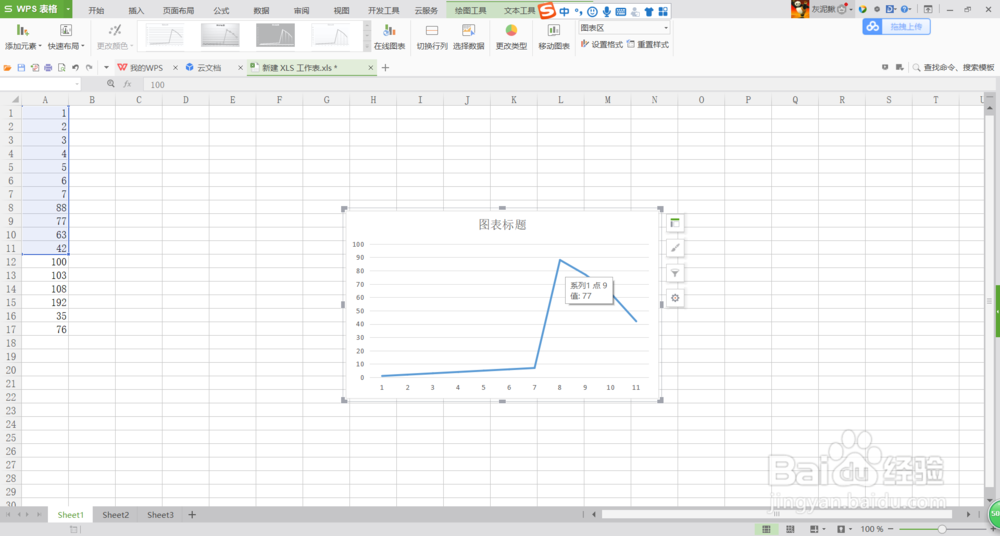 5/6
5/6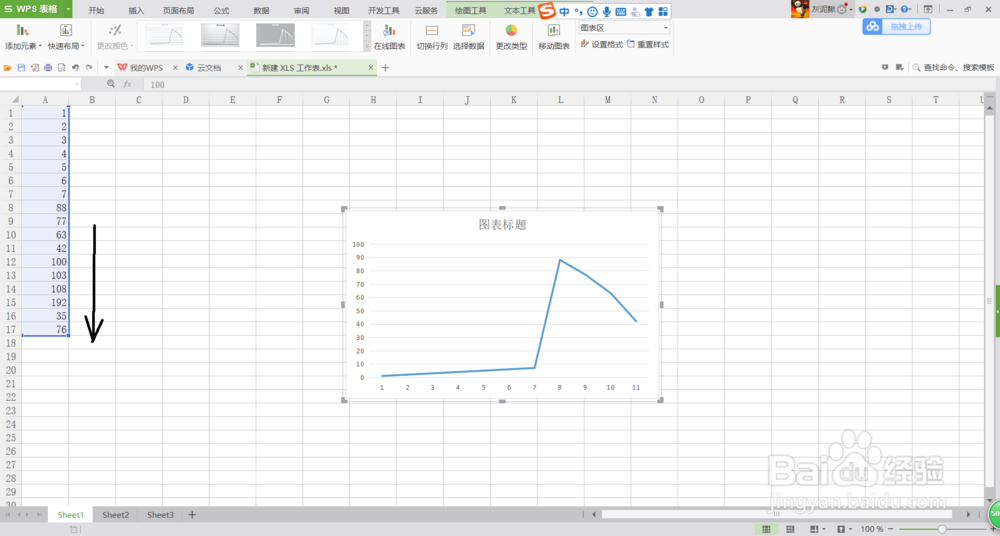 6/6
6/6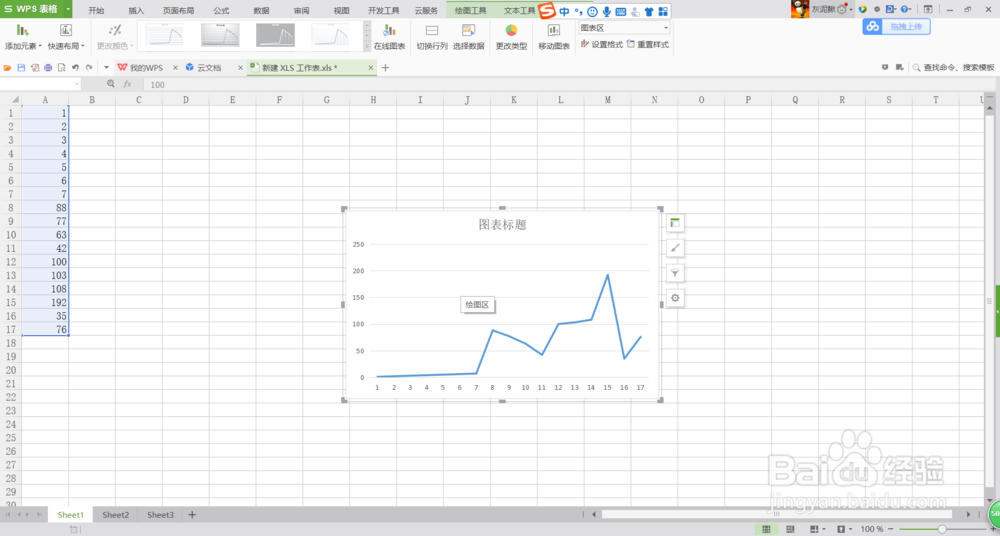 注意事项
注意事项
新建一个excel表格,录入数据,选择该列数据,点击“插入”-“图表”开始对该列数据生成图表。
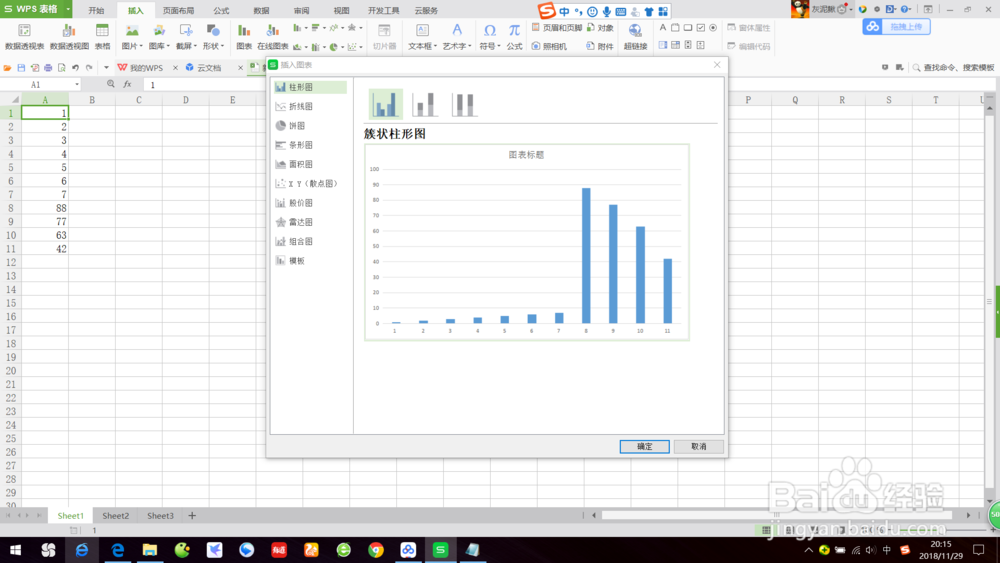 2/6
2/6在弹出的“插入图表”对话框选择“折线图”,软件以行序号为横轴,数据为纵轴生成一个折线图表。
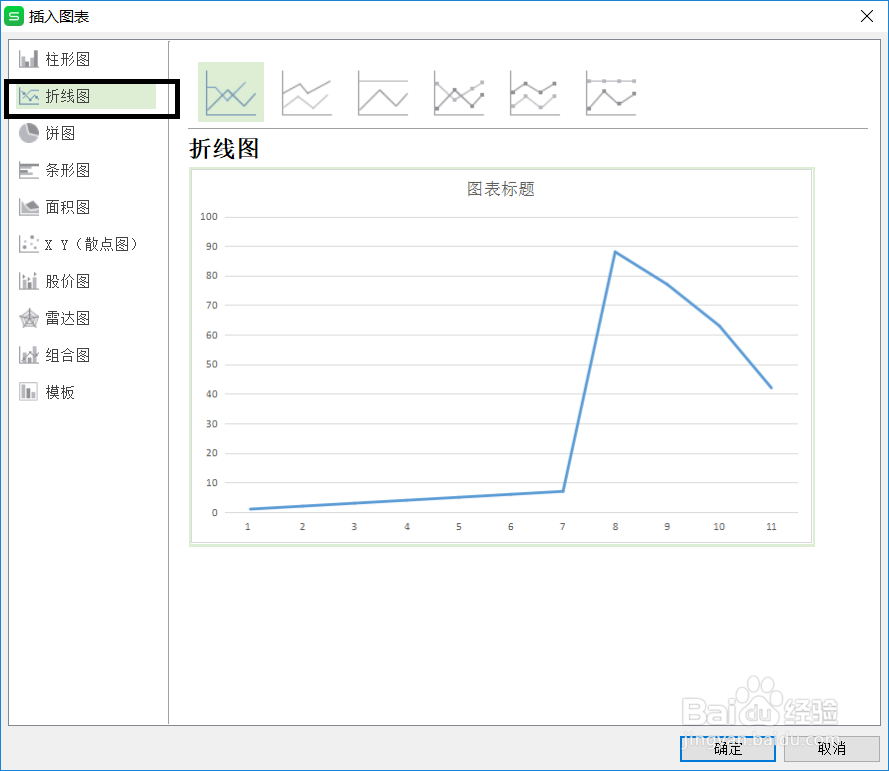
 3/6
3/6在原数据后面追加新的数据,直接追加到原数据后面的行,可以看到图表并没有随着更新。
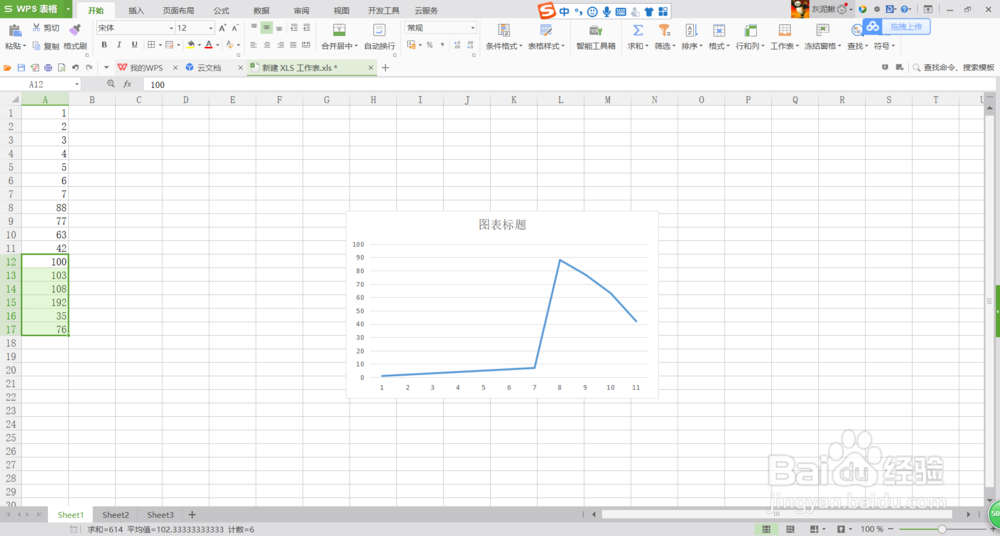 4/6
4/6选中图表,可以看到软件自动将原来的数据用带色边框整个框起来了。
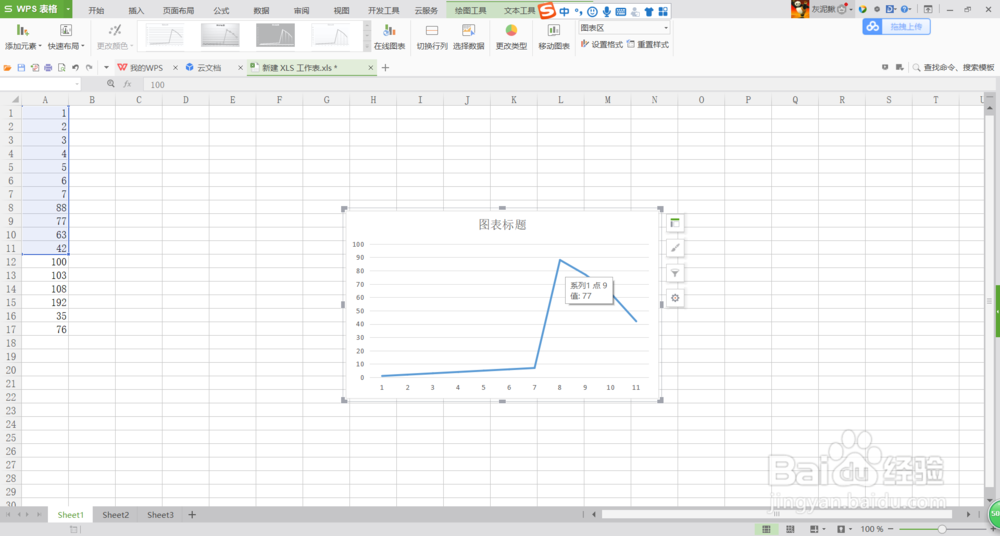 5/6
5/6鼠标放到带色边框的右下角,当鼠标形状变为两个斜的箭头时,向下拖动,直到整个数据被选中。
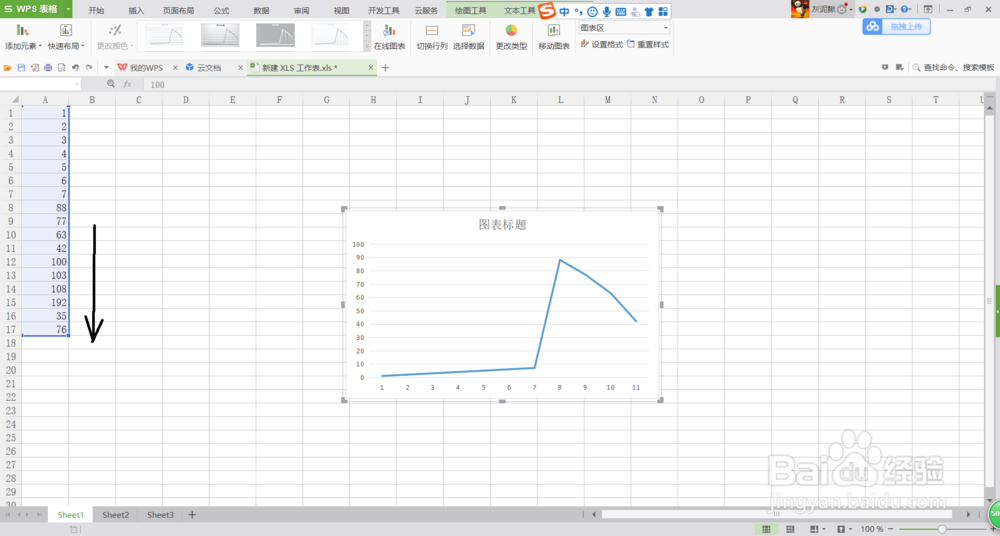 6/6
6/6松开鼠标后,图表根据新的数据进行了更新。
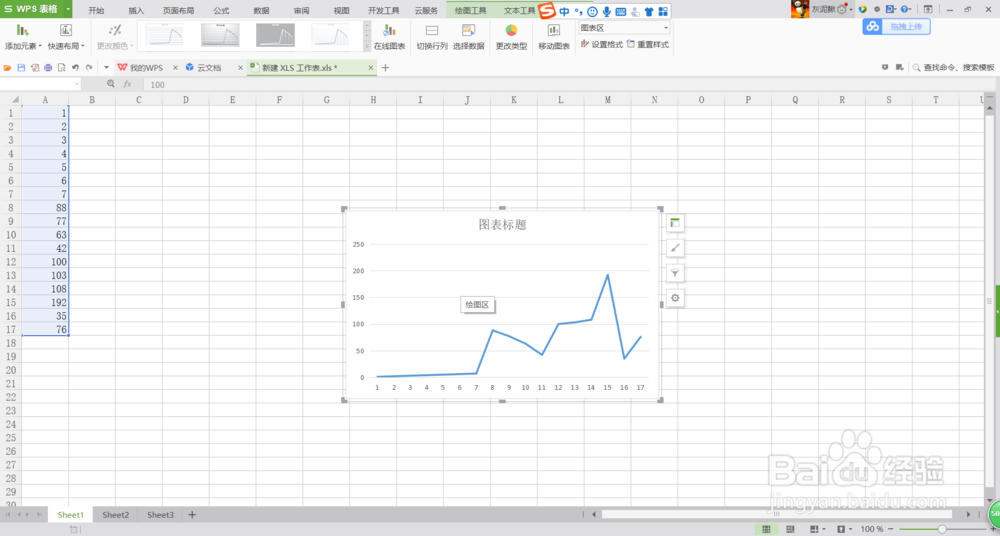 注意事项
注意事项更新的数据要添加到原数据的同一列
EXCEL图表数据更新更新版权声明:
1、本文系转载,版权归原作者所有,旨在传递信息,不代表看本站的观点和立场。
2、本站仅提供信息发布平台,不承担相关法律责任。
3、若侵犯您的版权或隐私,请联系本站管理员删除。
4、文章链接:http://www.1haoku.cn/art_851203.html
上一篇:premiere的剥开背面效果怎么制作
下一篇:饿了么App如何绑定微信账号?
 订阅
订阅